Oracle을 사용하기 위해 다운로드 후 실행을 하였는데 아래와 같은 에러가 발생했습니다.
테스트 실패: IO 오류 The Network Adapter could not establish the connection

왜 그런지 파악 후, 터미널 내에서 컨테이너 리스트를 반환해 주는 docker ps 명령어를 입력해 보니 docker 내에 Oracle이 설치되어있지 않은 상태였습니다.
지금부터 본격적으로 Docker를 이용해서 Oracle을 사용할 수 있도록 세팅해 보도록 하겠습니다!
1. 오라클(Oracle 11g) 이미지 다운로드 및 컨테이너 생성
1-1. 먼저, 터미널을 실행하여 아래와 같이 오라클 11g 이미지를 검색하는 명령어를 입력해 주세요.
docker search oracle-xe-11g
1-2. 그다음, 아래 명령어를 이용해서 이미지 다운로드를 해주세요.
docker pull jaspeen/oracle-xe-11g
1-3. 다운로드 이미지를 확인하는 명령어를 입력하면 아래와 같은 목록이 출력됩니다.
docker images

1-4. 컨테이너를 실행하는 명령어를 입력합니다.
아래 명령어 중에 oracle이라고 입력한 부분은 제가 별도로 설정한 컨테이너명입니다. 여러분이 설정하고 싶으신 이름으로 수정하시면 됩니다. :)
docker run --name oracle -d -p 8080:8080 -p 1521:1521 jaspeen/oracle-xe-11g
2. 오라클 데이터베이스 SQL Plus 실행
2-1. 아래 명령어를 이용해 SQLPlus를 실행해 줍니다.
마찬가지로 빨간색 표시 부분에는 방금 전에 여러분이 설정한 컨테이너명을 입력해 주시면 됩니다.
docker exec -it oracle sqlplus
그러면 아래와 같은 입력란이 뜰 것입니다.
user-name에는 system, password에는 oracle이라고 입력해 주시면 됩니다.

그럼 위와 같이 연결이 되었다는 메시지가 뜹니다!
이렇게 세팅 후 다시 오라클에 접속하여 연결 시도해 본 결과,
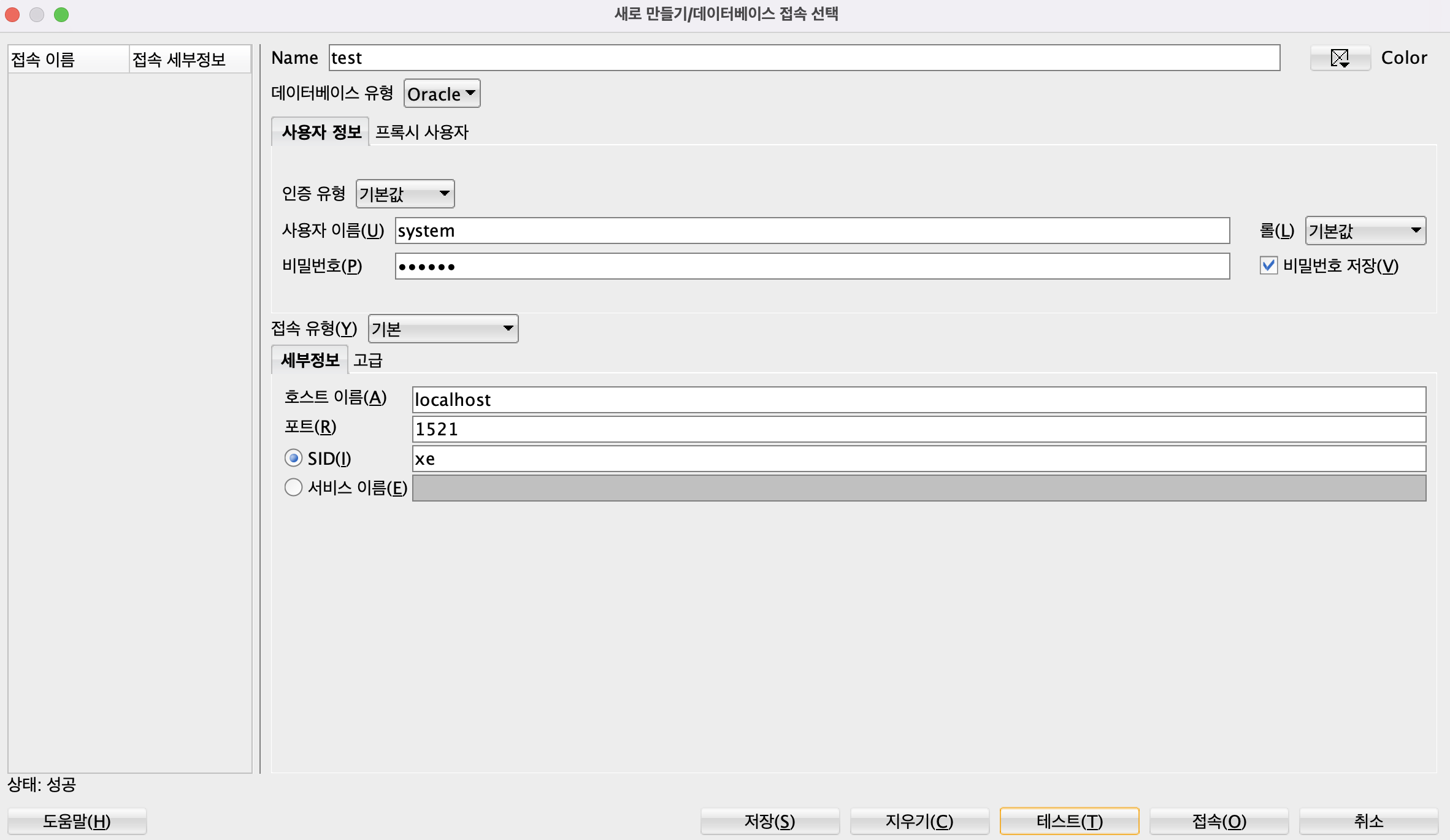
성공!

검색했을 때 대부분 Window 기준으로만 설명이 나와있어 헤매었는데 해결이 돼서 기쁩니다.
이 글을 보시는 분들도 꼭 성공하시길 바라며!
포스팅 마무리 하겠습니다 :)
'DB' 카테고리의 다른 글
| [MySQL 오류] Cannot load driver class: com.mysql.cj.jdbc.Driver (0) | 2023.05.08 |
|---|---|
| [MySQL 오류] Data truncated for column … 에러 해결 방법 (0) | 2023.05.08 |
| [MySQL] 기본 문법 정리 (0) | 2023.05.08 |
| H2 Database 실행 및 연결 방법 (Windows 기준) (3) | 2023.05.07 |
Oracle을 사용하기 위해 다운로드 후 실행을 하였는데 아래와 같은 에러가 발생했습니다.
테스트 실패: IO 오류 The Network Adapter could not establish the connection

왜 그런지 파악 후, 터미널 내에서 컨테이너 리스트를 반환해 주는 docker ps 명령어를 입력해 보니 docker 내에 Oracle이 설치되어있지 않은 상태였습니다.
지금부터 본격적으로 Docker를 이용해서 Oracle을 사용할 수 있도록 세팅해 보도록 하겠습니다!
1. 오라클(Oracle 11g) 이미지 다운로드 및 컨테이너 생성
1-1. 먼저, 터미널을 실행하여 아래와 같이 오라클 11g 이미지를 검색하는 명령어를 입력해 주세요.
docker search oracle-xe-11g
1-2. 그다음, 아래 명령어를 이용해서 이미지 다운로드를 해주세요.
docker pull jaspeen/oracle-xe-11g
1-3. 다운로드 이미지를 확인하는 명령어를 입력하면 아래와 같은 목록이 출력됩니다.
docker images

1-4. 컨테이너를 실행하는 명령어를 입력합니다.
아래 명령어 중에 oracle이라고 입력한 부분은 제가 별도로 설정한 컨테이너명입니다. 여러분이 설정하고 싶으신 이름으로 수정하시면 됩니다. :)
docker run --name oracle -d -p 8080:8080 -p 1521:1521 jaspeen/oracle-xe-11g
2. 오라클 데이터베이스 SQL Plus 실행
2-1. 아래 명령어를 이용해 SQLPlus를 실행해 줍니다.
마찬가지로 빨간색 표시 부분에는 방금 전에 여러분이 설정한 컨테이너명을 입력해 주시면 됩니다.
docker exec -it oracle sqlplus
그러면 아래와 같은 입력란이 뜰 것입니다.
user-name에는 system, password에는 oracle이라고 입력해 주시면 됩니다.

그럼 위와 같이 연결이 되었다는 메시지가 뜹니다!
이렇게 세팅 후 다시 오라클에 접속하여 연결 시도해 본 결과,
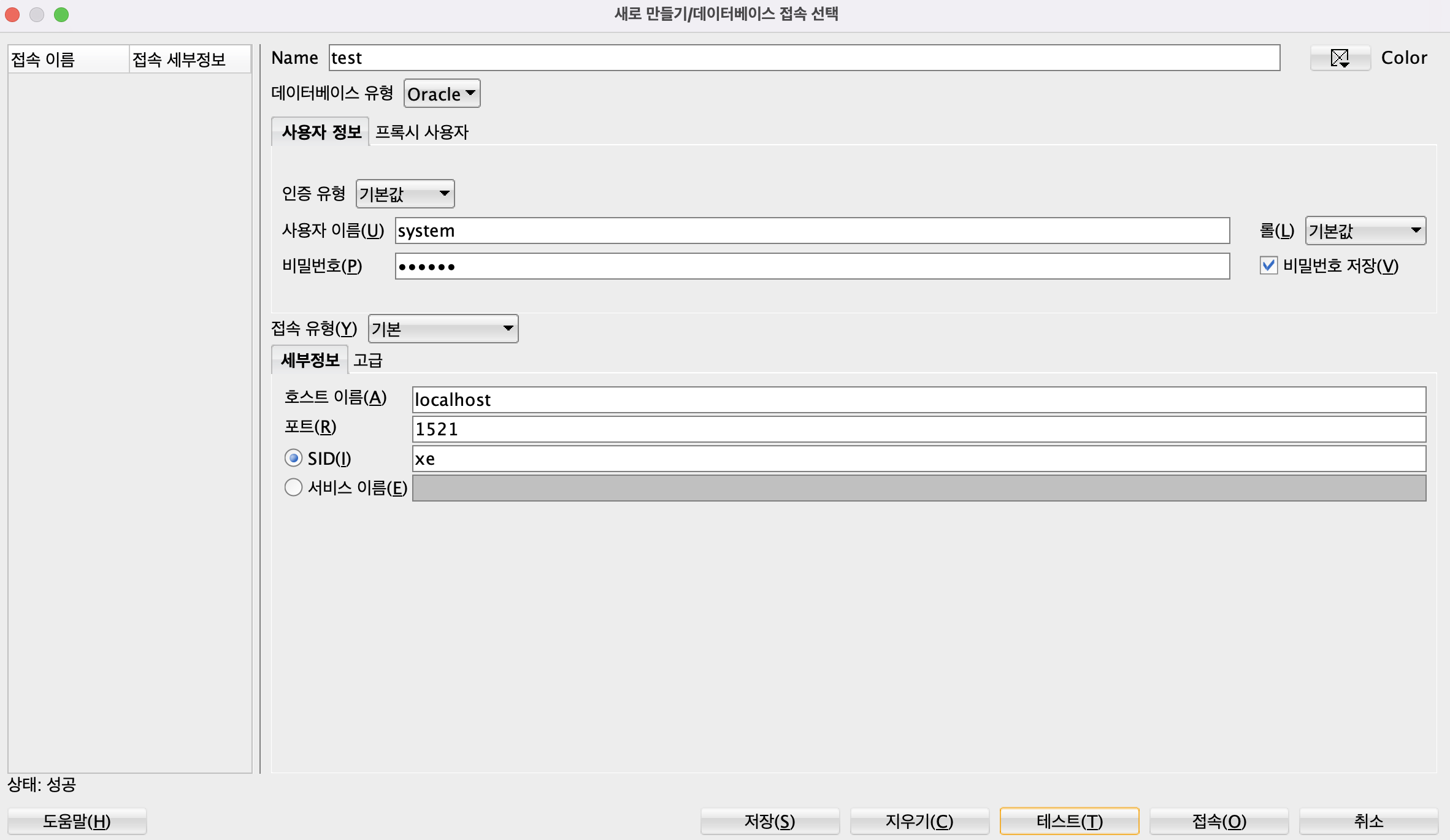
성공!

검색했을 때 대부분 Window 기준으로만 설명이 나와있어 헤매었는데 해결이 돼서 기쁩니다.
이 글을 보시는 분들도 꼭 성공하시길 바라며!
포스팅 마무리 하겠습니다 :)
'DB' 카테고리의 다른 글
| [MySQL 오류] Cannot load driver class: com.mysql.cj.jdbc.Driver (0) | 2023.05.08 |
|---|---|
| [MySQL 오류] Data truncated for column … 에러 해결 방법 (0) | 2023.05.08 |
| [MySQL] 기본 문법 정리 (0) | 2023.05.08 |
| H2 Database 실행 및 연결 방법 (Windows 기준) (3) | 2023.05.07 |

